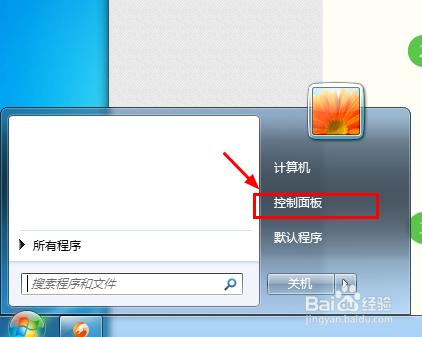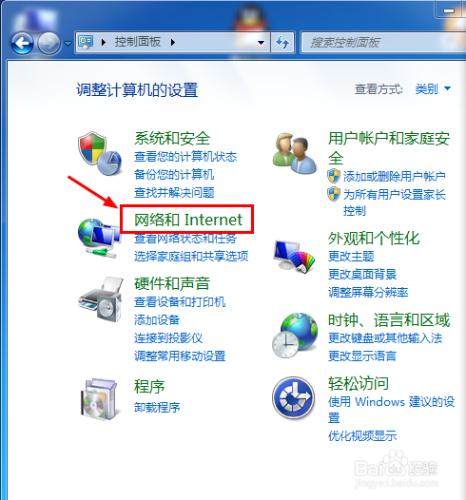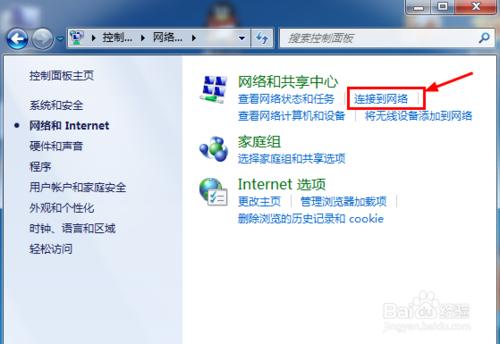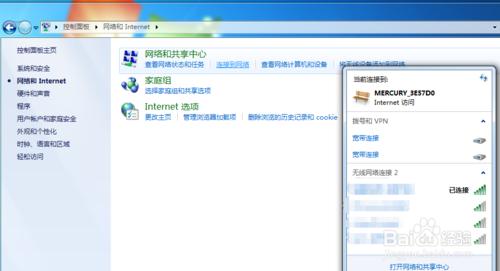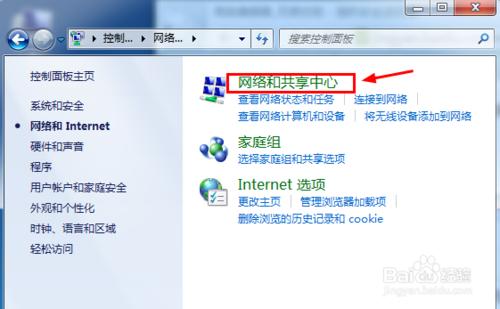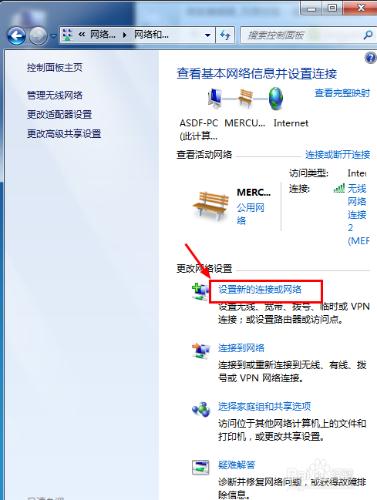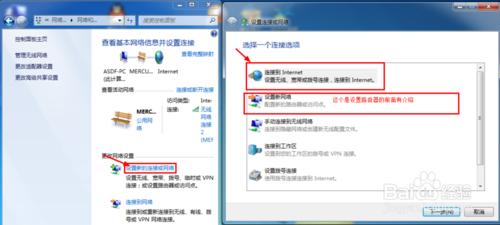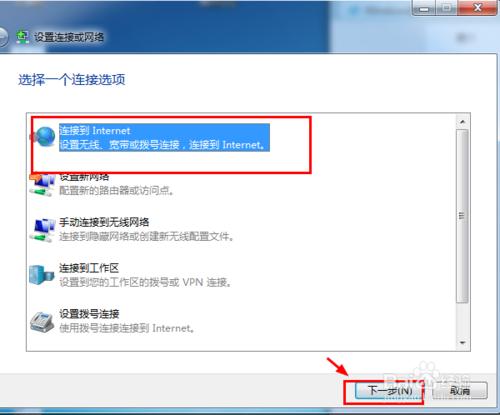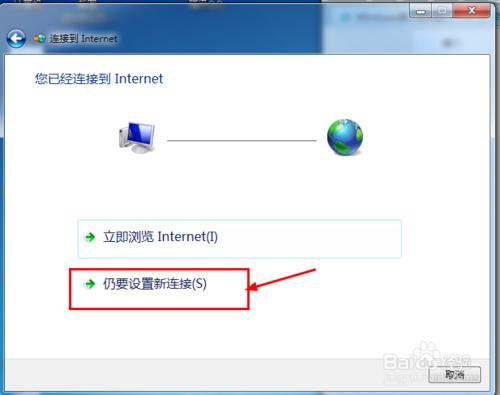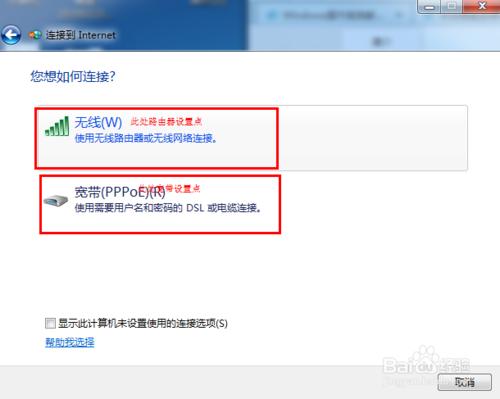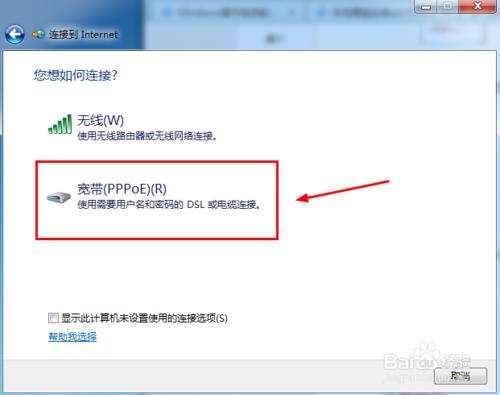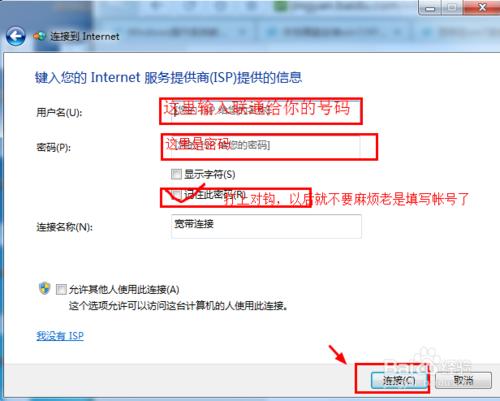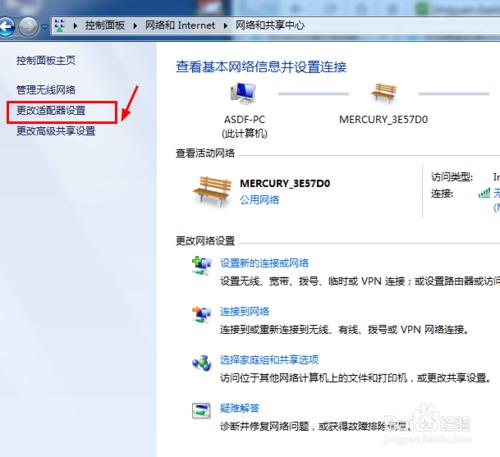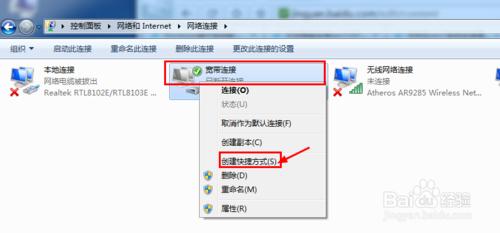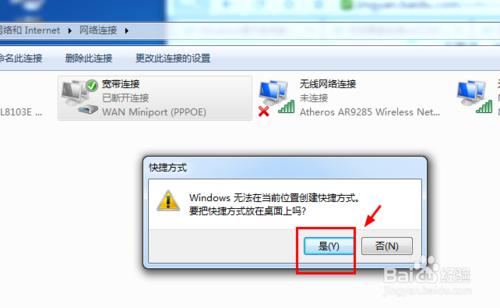教大家怎麼建立寬頻連線
工具/原料
win7系統
方法/步驟
第一步點選【開始選單】依次點選【控制面板】:
進去之後我們接著點選【網路和internet】:
下面我們選擇【連線到網路】:
一般筆記本點選進去的話有無線網的話就會出現:對於桌上型電腦可能沒有,
如果上面沒有出現無線網接著看下面:點選【網路和共享中心】:
進去之後我們分別看到【設定新的連線或網路】/【連線到網路】/【連線家庭組和共享選項】/【疑難解答】。下面我們選擇【設定新的連線或網路】:
選擇第一選項【連線到internet】依次點選右下角下一步
這一步比如有無線網網路,但是仍然需要寬頻,選擇下面那個【仍要設定新的連線】
到這一步就快了,點選【寬頻(pppoe)(r)】
這一步分別輸入帳號密碼就ok啦 到這一步桌面會出現寬頻連線圖示,沒有出現不要緊,接著往下看
回到第二步點選【網路和internet】:左側欄裡有四個選項我們選擇【更改介面卡設定】:
依次右鍵點選【寬頻連線】 建立快捷方式,會出現一個警告我們點選是:
久違寬頻圖片就出現在桌面了
注意事項
只要自己細心,很好搞定的